
Soxikibem – Antonietta – Inge-Lore’s Tutoriale
Antonietta
Inge-Lore 13.04.2023
.
.
.
.
Das Copyright des original Tutorials liegt alleine bei Soxikibem,
das Copyright der deutschen Übersetzung liegt alleine bei mir,Inge-Lore.
Es ist nicht erlaubt,mein Tutorial zu kopieren oder auf
anderen Seiten zum download anzubieten.
Mein Material habe ich aus diversen Tubengruppen.
Das Copyright des Materials liegt alleine beim jeweiligen Künstler.
Sollte ich ein Copyright verletzt haben,sendet mir bitte eine E-Mail.
Ich danke allen Tubern für das schöne Material,
ohne das es solche schönen Bilder gar nicht geben würde.
Ich habe das Tutorial mit PSP 2020 Ultimate gebastelt,aber es sollte auch mit allen anderen Varianten zu basteln gehen.
*****************************************************
Hier werden meine Tutoriale getestet
MuRa’s Meister–Copies
MuRa’s Meister–Pole Transform
****************************************************
****************************************************
Weil man bei den neuen PSP Versionen nicht mehr so einfach spiegeln kann,
Mach es dir auch einfach und installiere dir die Skripte !!
****************************************
andernfalls schreibe ich es dazu.
****************************************
Das Originaltutorial,klick einfach aufs Bild
.
.
.
.
Punkt 1
Schiebe die Selectionen in den Auswahlordner.
Such dir aus deiner Tube eine helle und dunkle Farbe.
Öffne ein neues Blatt 900 x 700 Px–mit diesem Verlauf füllen.
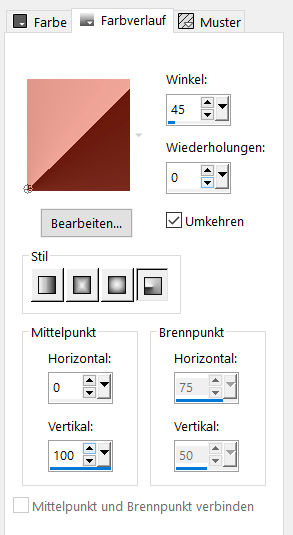 Textureffekte–Jalousie
Textureffekte–Jalousie
 Plugins–MuRa’s Meister–Copies
Plugins–MuRa’s Meister–Copies
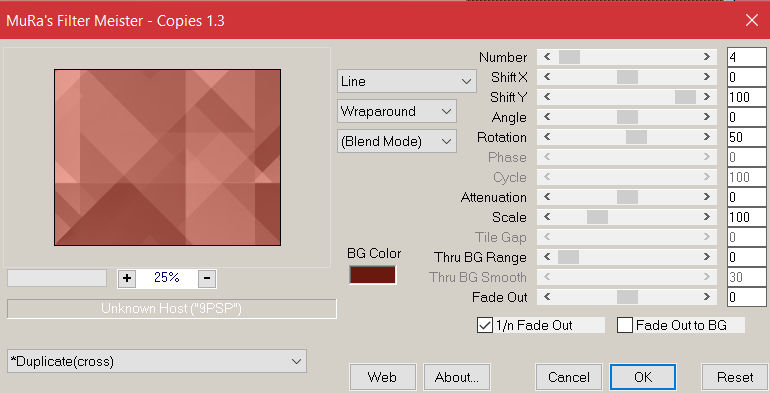 Auswahl alles–ändern–verkleinern um 70 Px
Auswahl alles–ändern–verkleinern um 70 Px
in Ebene umwandeln
Punkt 2
Auswahl verkleinern um 35 Px
Löschtaste–Auswahl aufheben
stelle Raster 1 unsichtbar,damit du besser sehen kannst
Verzerrungseffekte–Polarkoordinaten
 Plugins–MuRa’s Meister–Pole Transform
Plugins–MuRa’s Meister–Pole Transform
 stelle die Ebene unsichtbar
stelle die Ebene unsichtbar
Punkt 3
Geh auf Raster 1–sichtbar stellen
Auswahl–Auswahl laden/speichern–Auswahl aus Datei laden
Auswahl *Selection005Xiki* laden
neue Ebene–mit diesem Verlauf füllen
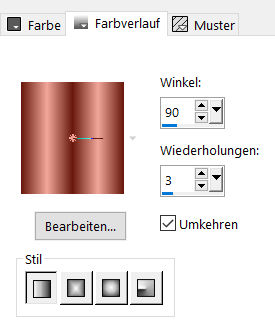 Textureffekte–Jalousie
Textureffekte–Jalousie
 Auswahl aufheben
Auswahl aufheben
Punkt 4
Ebene duplizieren
klicke mit dem Zauberstab in das Dreieck
Auswahl vergrößern um 4 Px
neue Ebene–stelle den Fülleimer auf 70%
fülle die Auswahl mit diesem Verlauf
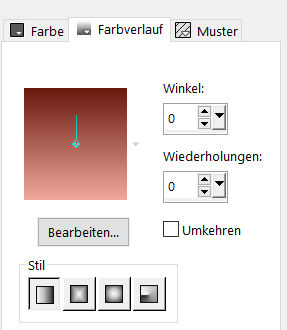 Auswahl aufheben–Ebene nach unten schieben
Auswahl aufheben–Ebene nach unten schieben
stelle den Fülleimer wieder auf 100%
Punkt 5
Geh auf Kopie von Raster 2
Schlagschatten 0/0/100/40
geh auf Raster 2–vergrößern auf 110%
mit Taste K einstellen auf -11 / -67
Ebene duplizieren
Bild–frei drehen 90° rechts
mit Taste K einstellen auf 384 / -181
nach unten zusammenfassen
Punkt 6
Geh auf Raster 1–Auswahl alles
Bild–auf Auswahl beschneiden
geh wieder auf Raster 2
Reflexionseffekte–Spiegelrotation
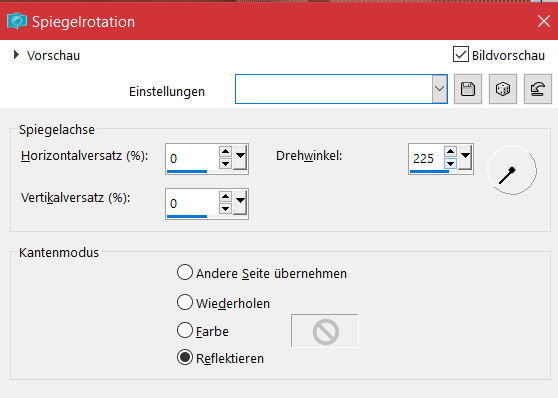 Plugins–MuRa’s Meister–Copies
Plugins–MuRa’s Meister–Copies
 Schlagschatten 30/-25/100/40
Schlagschatten 30/-25/100/40
Punkt 7
Geh auf die oberste Ebene–sichtbar stellen
verkleinern auf 50%
mit Taste K einstellen auf 591 / 59
Effekte–3D Effekte–Innenfase
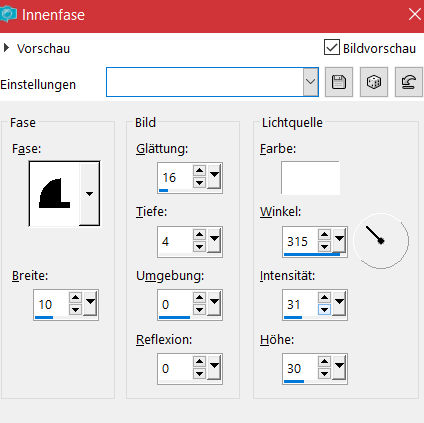 Auswahl *Selection006Xiki* laden
Auswahl *Selection006Xiki* laden
neue Ebene–mit der dunklen Farbe füllen
Effekte–3D Effekte–Innenfase wdh.
Auswahl aufheben–nach unten zusammenfassen
Punkt 8
Plugins–MuRa’s Meister–Copies

und nochmal so

Achtung: Es kann sein,dass dein Effekt anders aussieht als bei mir,
das macht nichts,das ist halt so,mach dir darüber keine Sorgen
Auswahl *Selection007Xiki* laden
Löschtaste–Auswahl aufheben
Schlagschatten 10/-25/100/40
Punkt 9
Kopiere *DecoBySoxikibem*–einfügen auf dein Bild
Ebene nach unten schieben–Mischmodus Unterbelichten

mit Taste K einstellen auf 0 / 72
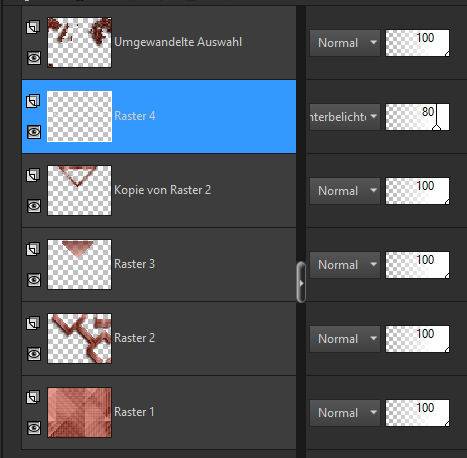
Rand hinzufügen–1 Px dunkle Farbe
Rand hinzufügen–3 Px helle Farbe
Rand hinzufügen–1 Px dunkle Farbe
Punkt 10
Auswahl alles
Rand hinzufügen–15 Px weiß
Schlagschatten 0/0/100/20
Auswahl alles
Rand hinzufügen–20 Px dunkle Farbe
Auswahl umkehren
Punkt 11
Textureffekte–Jalousie
 Effekte–3D Effekte–Innenfase
Effekte–3D Effekte–Innenfase
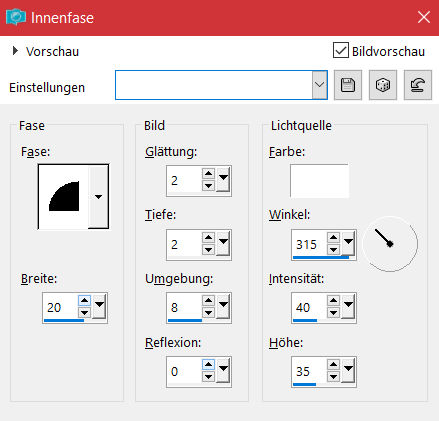 Auswahl alles
Auswahl alles
Rand hinzufügen–30 Px weiß
Schlagschatten 0/0/100/30
Auswahl aufheben
Punkt 12
Kopiere deine Personentube–einfügen auf dein Bild
passe die Größe an–scharfzeichnen
Schlagschatten wdh.
öffne den Text–stelle die unterste Ebene unsichtbar
alle Ebenen kopieren–zurück zu deinem Bastelbild
einfügen als neue Ebene
Punkt 13
Rand hinzufügen–1 Px dunkle Farbe
Rand hinzufügen–1 Px helle Farbe
Rand hinzufügen–1 Px dunkle Farbe
setz dein WZ und das Copyright aufs Bild
zusammenfassen und als jpg speichern.















